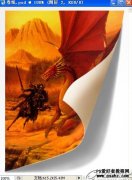当前位置:PS爱好者教程网主页 > PS照片处理 > 教程
photoshop制作绚彩的烟雾效果心形图案失量素材-心形图案素材(3)
时间:2013-10-11 09:01 来源:心形图案失量素材 作者:心形图案素材 阅读:次
5、新建一个图层,用钢笔勾出边缘的高光选区,羽化1个像素后填充比底色稍亮颜色,确定后按Ctrl + Alt + G 创建剪贴蒙版。
<图6>
6、新建一个图层,边缘的反光区域用画笔涂上一点淡紫色,如下图。
<图7>
7、新建一个图层,沿着边缘制作顶部边缘的高光。用钢笔勾出下图所示的选区,羽化1个像素后填充紫色。
<图8>
最新教程
推荐教程